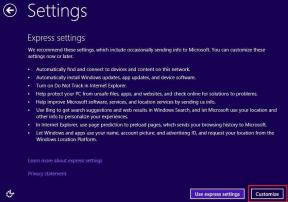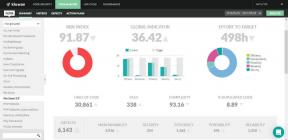Die 7 besten Möglichkeiten, Amazon Echo Sound zu beheben, wird immer wieder unterbrochen
Verschiedenes / / April 03, 2023
Amazon Echo Smart-Lautsprecher gibt es in verschiedenen Preisangeboten. Das macht sie zu einem idealen und erschwinglichen Katalysator für die Smart-Home-Automatisierung. Allerdings funktioniert nicht alles wie erwartet. Manchmal, die Amazon Echo bleibt bei blauem Licht hängen, Alexa Skills funktionieren nicht mehr, oder der Musikton wird ständig unterbrochen. Wenn Sie häufig mit letzterem konfrontiert sind, finden Sie hier die besten Möglichkeiten, um den Amazon Echo-Sound zu beheben, der immer wieder Fehler schneidet.

Der ständige Ausfall des Alexa-Lautsprechers kann einen schlechten Geschmack hinterlassen. Sie können Ihr Lieblings-Spotify oder nicht genießen YouTube Music-Wiedergabelisten auf Echo. Sie können Alexa-Befehle auch nicht richtig hören. Lassen Sie uns das Problem ein für alle Mal beheben.
1. Überprüfen Sie die Internetverbindung
Amazon Echo benötigt eine aktive Internetverbindung, um Songs ohne Pufferung abzuspielen. Wenn das verbundene Wi-Fi-Netzwerk funktioniert, ist es an der Zeit, eine Verbindung zu einem anderen Wi-Fi herzustellen. Hier ist, was Sie tun müssen.
Notiz: Da Sie Amazon Echo bereits zu Hause oder im Büro nutzen, müssen Sie das Gerät in der Alexa-App eingerichtet haben. Wenn Sie es nicht eingerichtet haben, laden Sie die Alexa-App auf Ihr Handy herunter und befolgen Sie die Anweisungen auf dem Bildschirm, um den Vorgang abzuschließen.
Schritt 1: Laden Sie die Alexa-App auf Ihr Android oder iPhone herunter.
Laden Sie Alexa auf Android herunter
Laden Sie Alexa auf das iPhone herunter
Schritt 2: Richten Sie Ihr Amazon Echo-Gerät ein (falls noch nicht geschehen).
Schritt 3: Gehen Sie zur Registerkarte "Geräte".

Schritt 4: Wählen Sie Ihren Echo-Lautsprecher aus.

Schritt 5: Tippen Sie oben rechts auf das Zahnradsymbol Einstellungen.
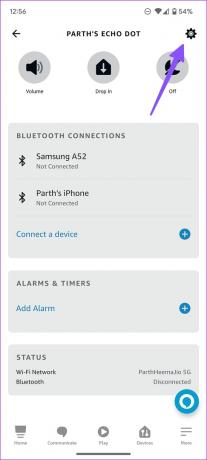
Schritt 6: Stellen Sie sicher, dass es mit einem funktionierenden Wi-Fi-Netzwerk verbunden ist. Sie können auf „Ändern“ tippen, um eine Verbindung zu einem anderen Wi-Fi-Netzwerk herzustellen.

Versuchen Sie, sich mit einem 5-GHz-Frequenzband anstelle eines 2,4-GHz-Frequenzbands zu verbinden, um mehr Bandbreite und ein nahtloses Streaming-Erlebnis zu erhalten.
2. Streamen Sie Musik über Bluetooth
Bei einer langsamen Wi-Fi-Verbindung kann Alexa Probleme haben, Ihre Befehle zu hören, was zu Problemen beim Abschneiden der Musik führt. Sie können Ihr Smartphone über Bluetooth mit Ihrem Echo-Lautsprecher verbinden und Songs abspielen.
Schritt 1: Gehen Sie zur Registerkarte Geräte in der Alexa-App für Android oder iPhone (siehe die obigen Schritte).
Schritt 2: Wählen Sie Ihr Echo-Gerät aus.

Schritt 3: Tippen Sie auf die Option „Gerät verbinden“.
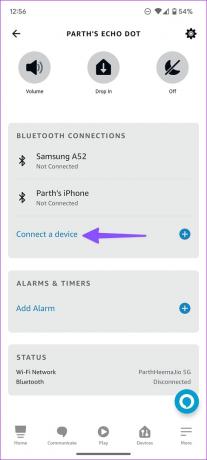
Verbinden Sie Ihr Telefon oder Tablet über Bluetooth und streamen Sie Ihre bevorzugten Apple Music-Wiedergabelisten.
3. Optimieren Sie die Audioeinstellungen
Standardmäßig verfügt Ihr Amazon Echo-Lautsprecher über eine ausgewogene Klangsignatur in Bass, Mitten und Höhen. Es ist möglicherweise nicht für alle Musikrichtungen geeignet. Sie können die Toneinstellungen in der Alexa-App anpassen.
Schritt 1: Öffnen Sie die Alexa-App und wählen Sie Ihr Amazon Echo-Gerät auf der Registerkarte Geräte aus (überprüfen Sie die obigen Schritte).
Schritt 2: Tippen Sie oben rechts auf das Zahnrad für die Einstellungen.
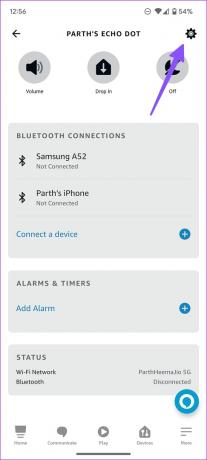
Schritt 3: Wählen Sie „Audioeinstellungen“.

Schritt 4: Nehmen Sie im folgenden Menü relevante Änderungen an den Schiebereglern für Bässe, Mitten und Höhen vor.

4. Überprüfen Sie den Streaming-Dienst auf Ihrem Telefon
Wenn bei Ihrem bevorzugten Musik-Streaming-Dienst ein Problem auftritt, wird der Amazon Echo-Sound immer wieder unterbrochen. Öffnen Sie Ihr Telefon und überprüfen Sie die Netzwerkverbindung. Sie sollten auch starten Spotify oder Amazon Music und suchen Sie nach Problemen mit dem Streamen von Songs.
5. Auf physische Schäden und Wasserschäden prüfen
Hat Ihr Kind kürzlich Amazon Echo fallen lassen? Oder hat jemand versehentlich Wasser darauf verschüttet? Amazon Echo Smart-Lautsprecher sind nicht wasserdicht und tragen auch keine IP-Bewertungen. Aufgrund von physischen oder Wasserschäden unterbricht der Alexa-betriebene Lautsprecher möglicherweise weiterhin die Musik. Es ist an der Zeit, einen Termin im nächstgelegenen Servicecenter zu vereinbaren und das Gerät von einem Experten überprüfen zu lassen.
6. Registrieren Sie Ihr Amazon-Konto
Aufgrund eines Authentifizierungsfehlers wird der Alexa-Ton möglicherweise immer wieder unterbrochen. Sie können Ihr Konto abmelden und erneut hinzufügen.
Schritt 1: Öffnen Sie die Alexa-App und gehen Sie zur Registerkarte Geräte, um Ihren Amazon Echo Dot auszuwählen (überprüfen Sie die obigen Schritte).
Schritt 2: Scrollen Sie nach unten und wählen Sie „Abmelden“ und bestätigen Sie Ihre Entscheidung.
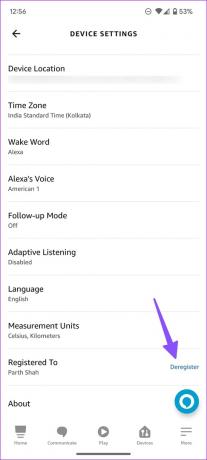
Schritt 3: Befolgen Sie die Anweisungen auf dem Bildschirm, um Ihr Amazon-Konto erneut zu registrieren.

7. Setzen Sie Ihr Amazon Echo zurück
Wenn keiner der Tricks funktioniert, können Sie Ihr Amazon Echo zurücksetzen, um es auf die Werkseinstellungen zurückzusetzen. Die Schritte zum Zurücksetzen eines intelligenten Amazon-Lautsprechers variieren von Modell zu Modell. Im Moment erfahren Sie hier, wie Sie Echo zurücksetzen (3rd oder 4th Generation). Du kannst Detaillierte Anweisungen für andere Geräte finden Sie auf der Amazon Support-Seite.
Schritt 1: Halten Sie die Aktionstaste 20 Sekunden lang gedrückt.
Schritt 2: Warten Sie, bis sich der Lichtring aus- und wieder einschaltet.
Schritt 3: Nachdem Ihr Gerät in den Einrichtungsmodus gewechselt ist, befolgen Sie die Anweisungen, um es erneut einzurichten.
Entfernen Sie Tonstörungen auf Ihrem Amazon Echo
Amazon Echo verfügt über einen leistungsstarken Lautsprecher, um Ihre Lieblings-Playlists bei der Hausarbeit zu genießen. Die Unterbrechung der Alexa-Musik kann zu einer unangenehmen Erfahrung führen. Welcher Trick hat bei dir funktioniert? Teilen Sie Ihre Ergebnisse mit uns in den Kommentaren unten.
Zuletzt aktualisiert am 19. Oktober 2022
Der obige Artikel kann Affiliate-Links enthalten, die Guiding Tech unterstützen. Dies beeinträchtigt jedoch nicht unsere redaktionelle Integrität. Die Inhalte bleiben unvoreingenommen und authentisch.
Geschrieben von
Parth Shah
Parth arbeitete zuvor bei EOTO.tech und berichtete über technische Neuigkeiten. Derzeit arbeitet er freiberuflich bei Guiding Tech und schreibt über App-Vergleiche, Tutorials, Software-Tipps und Tricks und taucht tief in iOS-, Android-, macOS- und Windows-Plattformen ein.